修復 – Chrome 中的 ERR_TUNNEL_CONNECTION_FAILED 錯誤
已發表: 2016-07-21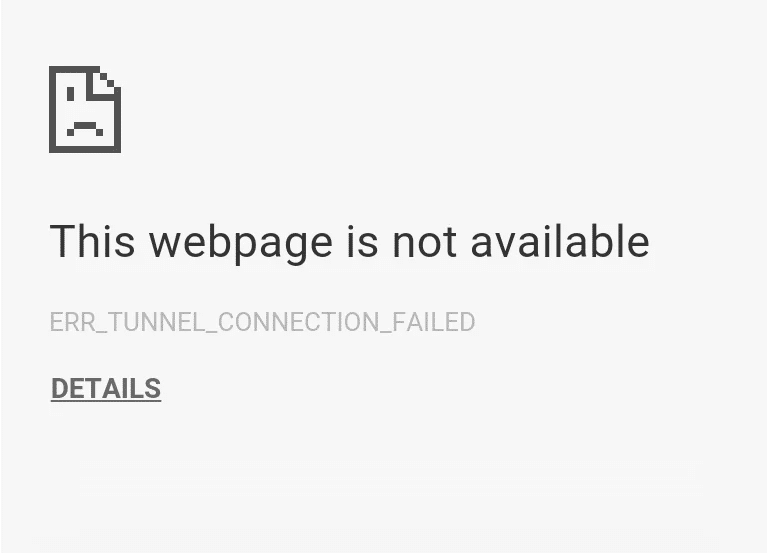
谷歌瀏覽器是使用最廣泛和首選的瀏覽器之一,因為它提供了出色的瀏覽體驗,而且畢竟是谷歌的產品。 但是權力越大,責任越大,當一件事情背負著巨大的責任時,出錯和失誤的機會就會增加。
Chrome 用戶不得不時不時地面對一些錯誤。 但這沒什麼好擔心的,這樣的錯誤很容易解決。 在本文中,我們將修復 Google Chrome 中的 ERR_TUNNEL_CONNECTION_FAILED 錯誤。
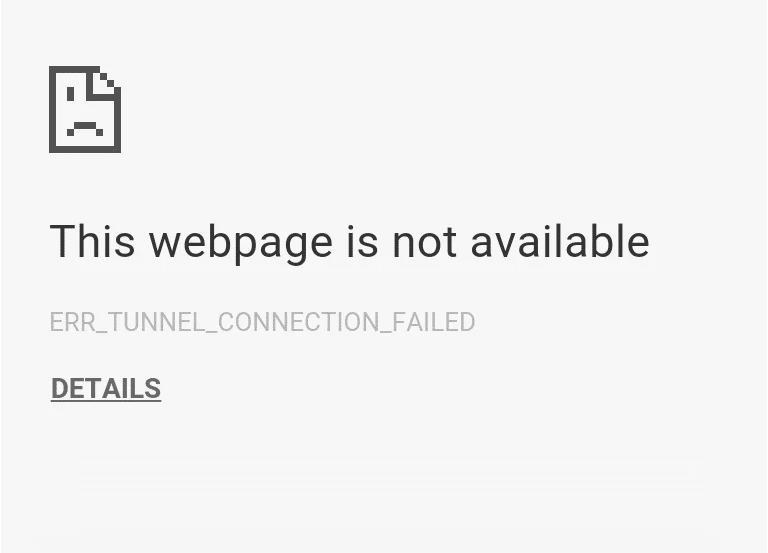
什麼是 ERR_TUNNEL_CONNECTION_FAILED 錯誤?
當 Chrome 無法為目標網站建立隧道時,會發生此錯誤。 簡單來說,Chrome 無法連接到互聯網。 此錯誤背後可能有很多原因,但最常見的原因是使用代理服務器進行連接或使用 VPN。
但是,您無需擔心原因和原因。 我們將告訴您可以解決此問題的最合適的方法。 最有可能的是,您將在第一種方法中獲得解決方案。 但是我們有更多的方法,以防萬一。
內容
- 修復 - 谷歌瀏覽器中的 ERR_TUNNEL_CONNECTION_FAILED 錯誤
- 方法 1 – 禁用代理設置
- 方法 2 – 重置網絡設置
- 方法 3 – 更改 DNS 地址
- 方法 4 – 清除瀏覽數據
- 方法 5 – 重置 Chrome 瀏覽器的設置
- 方法 6 – 更新 Chrome 瀏覽器
修復 - 谷歌瀏覽器中的 ERR_TUNNEL_CONNECTION_FAILED 錯誤
現在讓我們從第一種方法開始:
方法 1 – 禁用代理設置
使用代理服務器是 ERR_TUNNEL_CONNECTION_FAILED 錯誤的最常見原因。 如果您使用的是代理服務器,那麼這種方法肯定會對您有所幫助。 您需要做的就是禁用代理設置。 您可以通過取消選中計算機 Internet 屬性部分下 LAN 設置中的幾個框來輕鬆完成此操作。 如果您不知道如何操作,請按照給定的步驟操作:
1.首先,同時按Windows鍵+ R打開運行對話框。
2. 在輸入區輸入inetcpl.cpl並點擊OK 。
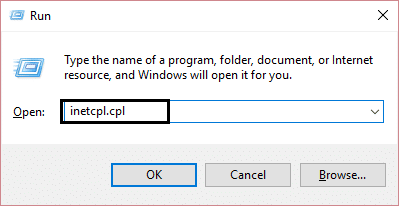
3. 您的屏幕現在將顯示Internet 屬性窗口。 切換到Connections選項卡並單擊LAN settings 。
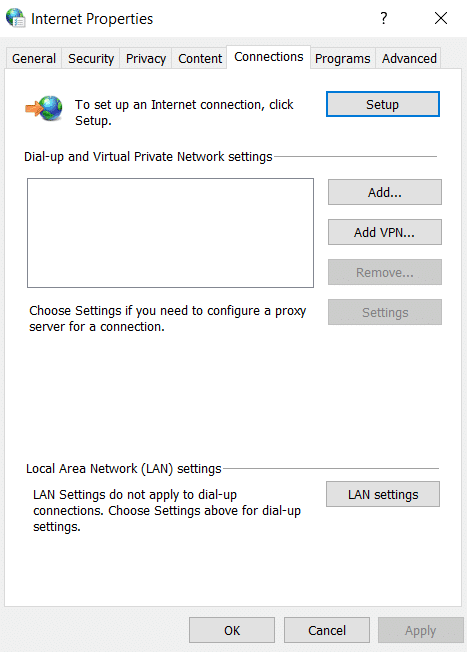
4. 將彈出一個新的 LAN 設置窗口。 在這裡,如果您取消選中為 LAN 使用代理服務器選項會很有幫助。
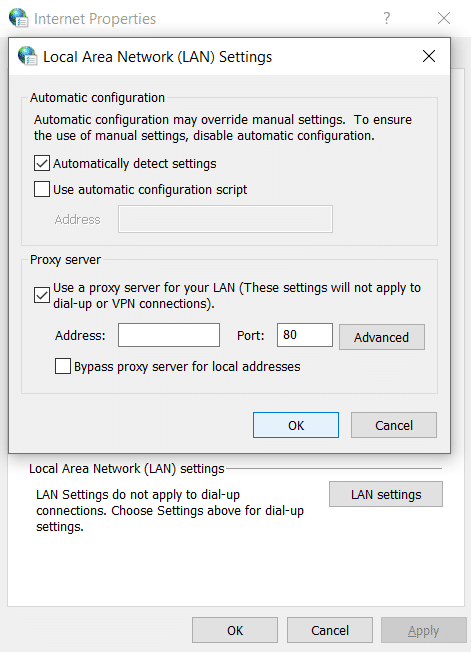
5.另外,請確保選中自動檢測設置。 完成後,單擊“確定”按鈕。
重新啟動計算機以應用更改。 啟動 Chrome 並檢查 ERR_TUNNEL_CONNECTION_FAILED 錯誤是否消失。 我們非常確定這種方法會奏效,但如果沒有奏效,請繼續嘗試我們在下面提到的下一種方法。
方法 2 – 重置網絡設置
通過重置網絡設置,我們的意思是刷新 DNS 並重置您計算機的 TCP/IP。 您的 ERR_TUNNEL_CONNECTION_FAILED 錯誤問題很有可能會通過使用此方法得到解決。 按照給定的步驟執行更改:
1. 在開始菜單中搜索命令提示符,然後單擊以管理員身份運行選項。
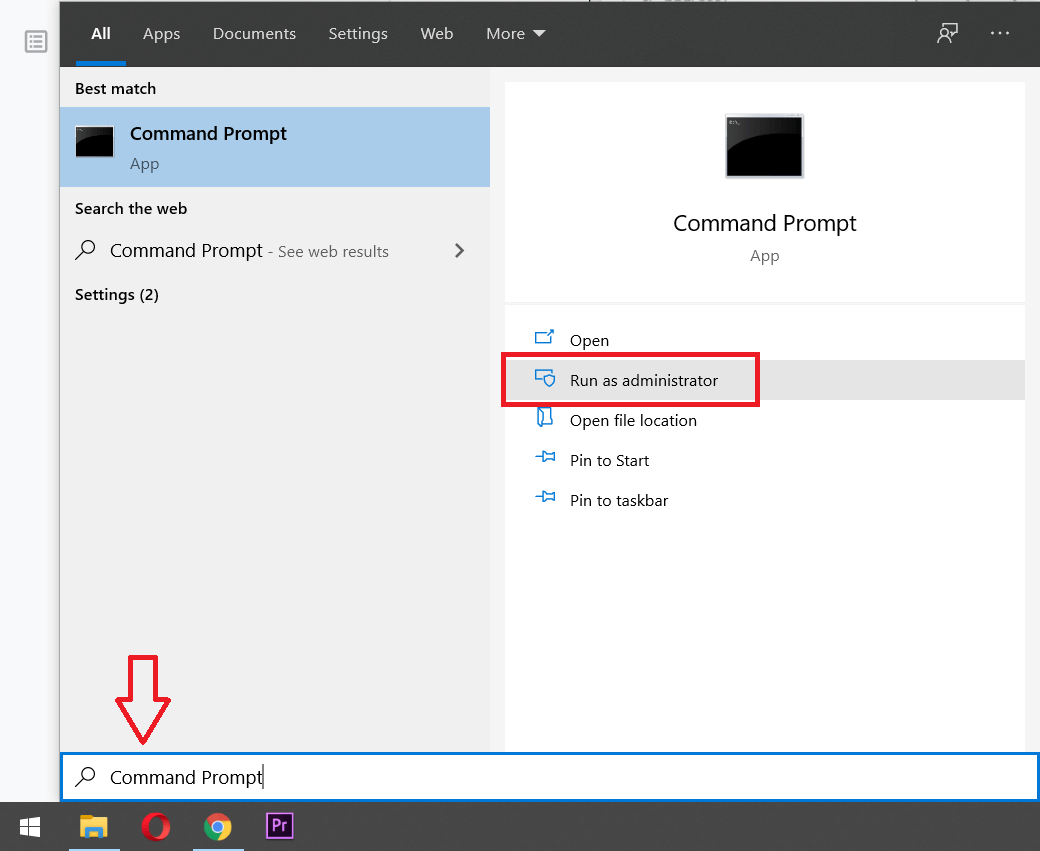
2. 命令提示符打開後,運行以下命令:
ipconfig /flushdns nbtstat -r netsh int ip 重置 netsh winsock 重置
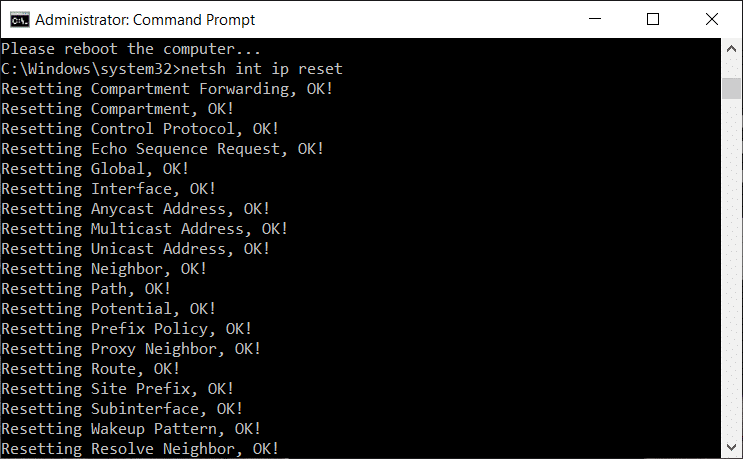
命令完成執行後,退出命令提示符,然後重新啟動計算機。 再次打開 Chrome 並查看此方法是否有效。
方法 3 –更改 DNS 地址
這裡的重點是,您需要將 DNS 設置為自動檢測 IP 地址或設置您的 ISP 提供的自定義地址。 ERR_TUNNEL_CONNECTION_FAILED 錯誤 當沒有設置任何設置時出現。 在這種方法中,您需要將您計算機的 DNS 地址設置為 Google DNS 服務器。 請按照給定的步驟執行此操作:
1. 右鍵單擊任務欄面板右側的網絡圖標。 現在單擊打開網絡和共享中心選項。

2. 當網絡和共享中心窗口打開時,在此處單擊當前連接的網絡。
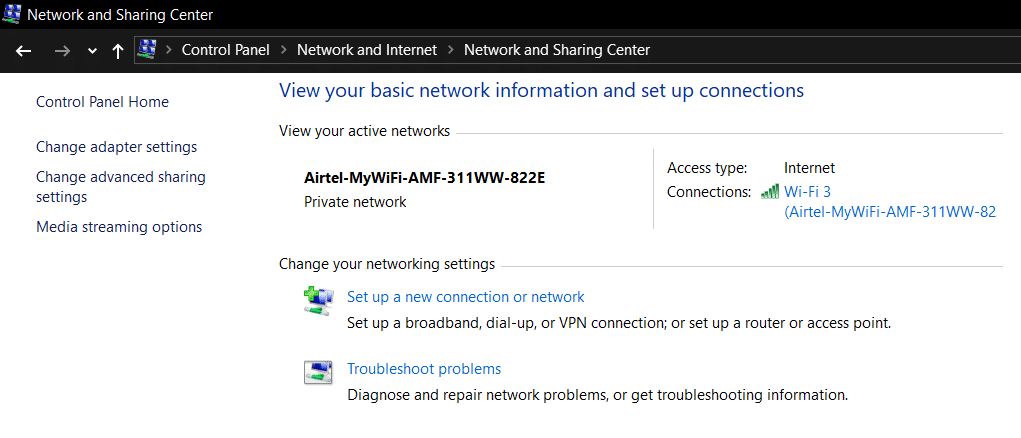

3. 點擊已連接網絡,會彈出WiFi狀態窗口。 單擊屬性按鈕。
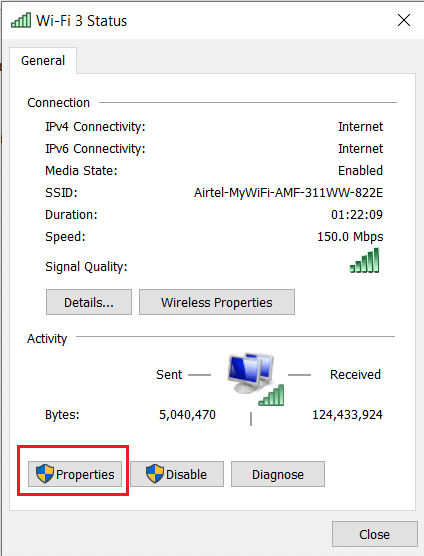
4. 彈出屬性窗口時,在Networking部分搜索Internet Protocol Version 4 (TCP/IPv4) 。 雙擊它。
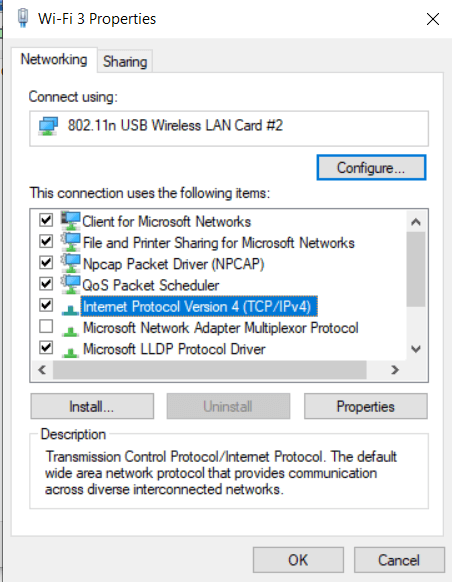
5. 現在新窗口將顯示您的 DNS 設置為自動輸入還是手動輸入。 在這裡,您必須單擊使用以下 DNS 服務器地址選項。 並在輸入部分填寫給定的 DNS 地址:
8.8.8.8 8.8.4.4
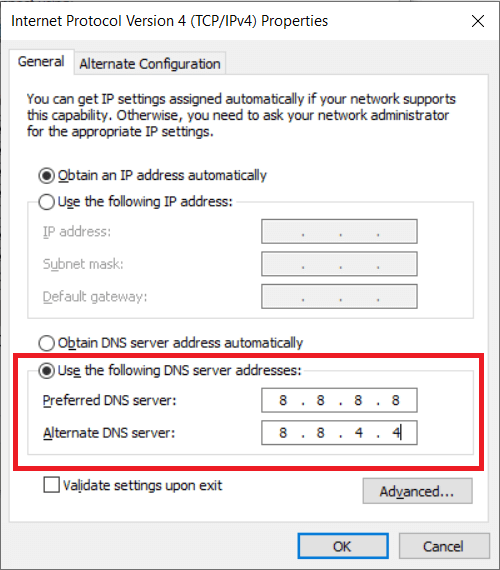
6. 選中退出時驗證設置框,然後單擊確定。
現在關閉所有窗口並啟動 Chrome 以檢查您是否能夠修復 Google Chrome 中的 ERR_TUNNEL_CONNECTION_FAILED 錯誤。
方法 4 – 清除瀏覽數據
如果以上方法都不起作用,那麼我們建議您嘗試使用其他瀏覽器來查看 ERR_TUNNEL_CONNECTION_FAILED 錯誤是否僅適用於 Chrome。 如果是,那麼您應該嘗試清除 Chrome 瀏覽器中所有已保存的瀏覽數據。 現在按照給定的步驟清除您的瀏覽數據:
1. 首先,點擊瀏覽器窗口右上角的三個點,然後選擇設置。 您還可以在 URL 欄中鍵入chrome://settings 。
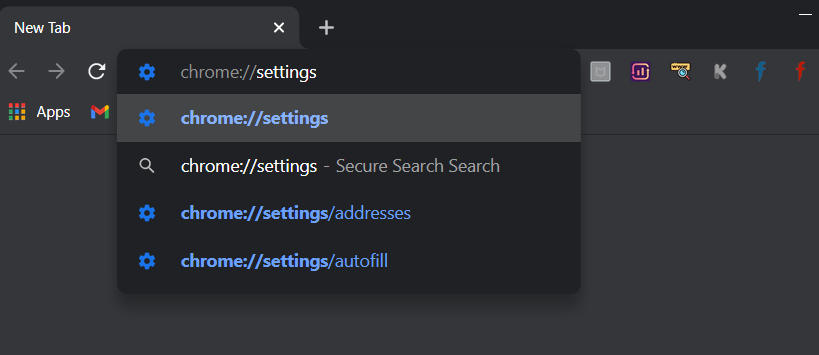
2. 當設置選項卡打開時,滾動到底部並展開高級設置部分。
3. 在高級部分下,找到隱私和安全部分下的清除瀏覽數據選項。
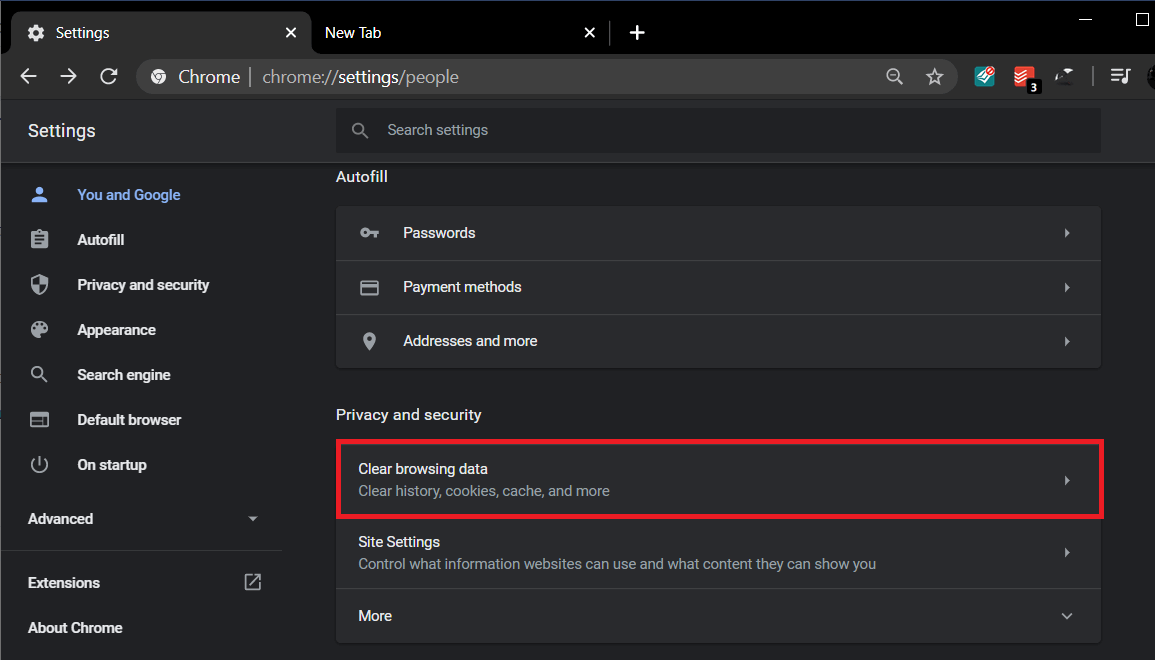
4. 點擊清除瀏覽數據選項並在時間範圍下拉菜單中選擇“所有時間”。 選中所有框,然後單擊清除數據按鈕。
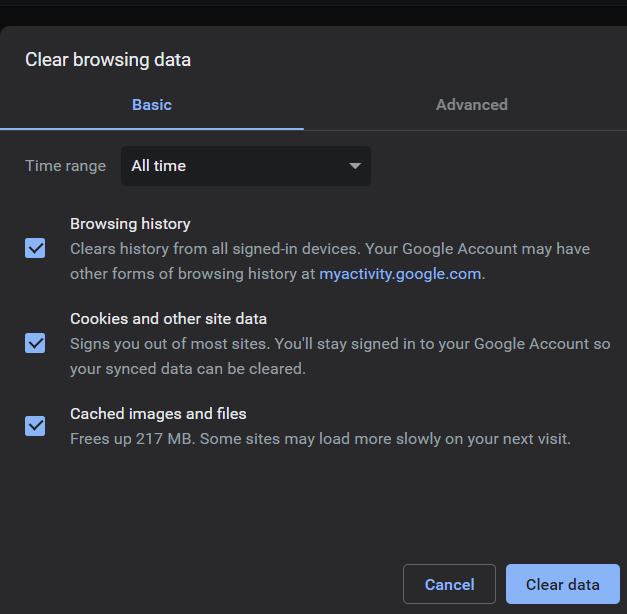
清除瀏覽數據後,關閉並重新啟動 Chrome 瀏覽器,查看錯誤是否消失。
方法 5 – 重置 Chrome 瀏覽器的設置
由於問題出在 Chrome 瀏覽器上,因此重置 Chrome 設置肯定有助於解決問題。 以下是重置 Chrome 瀏覽器設置的步驟 -
1.首先,點擊瀏覽器窗口右上角的三個點,選擇設置。 在設置選項卡中,滾動到底部並單擊高級設置。
2. 在高級部分,請導航到重置和清理部分,然後單擊將設置恢復為原始默認值。
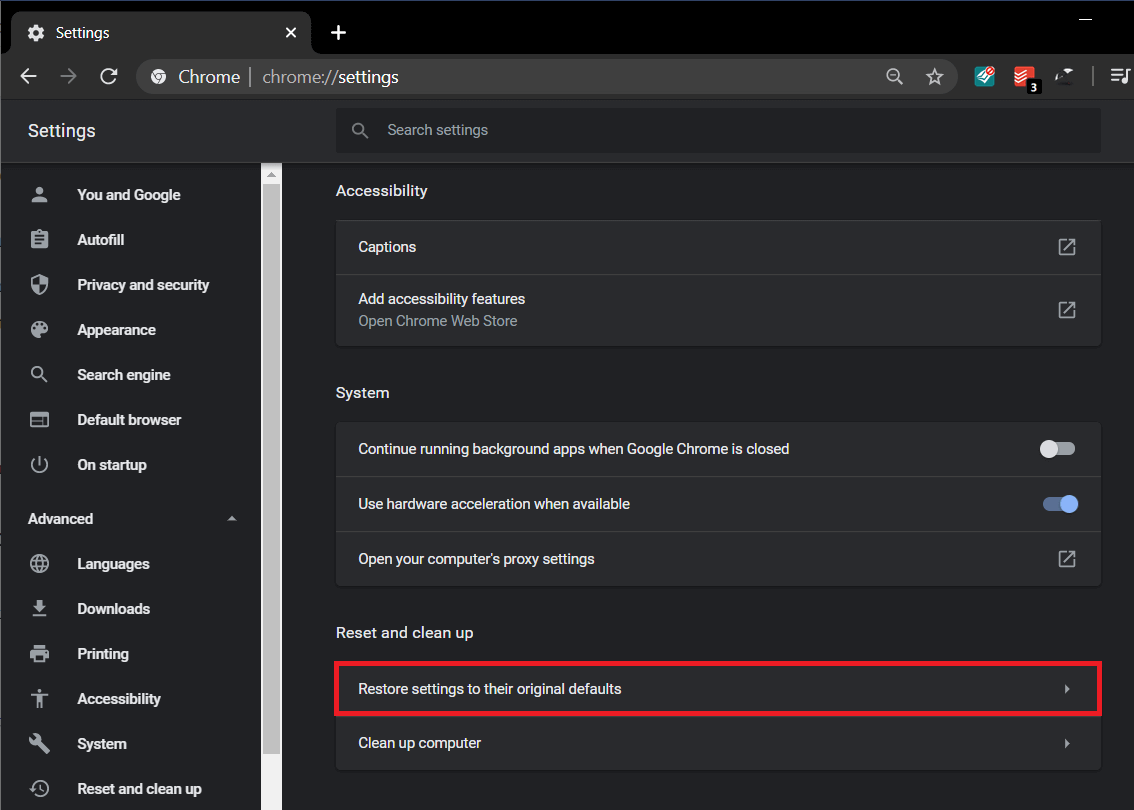
3. 在重置設置窗口中,單擊重置設置按鈕。 重置完成後,重新啟動瀏覽器並檢查此方法是否有效。
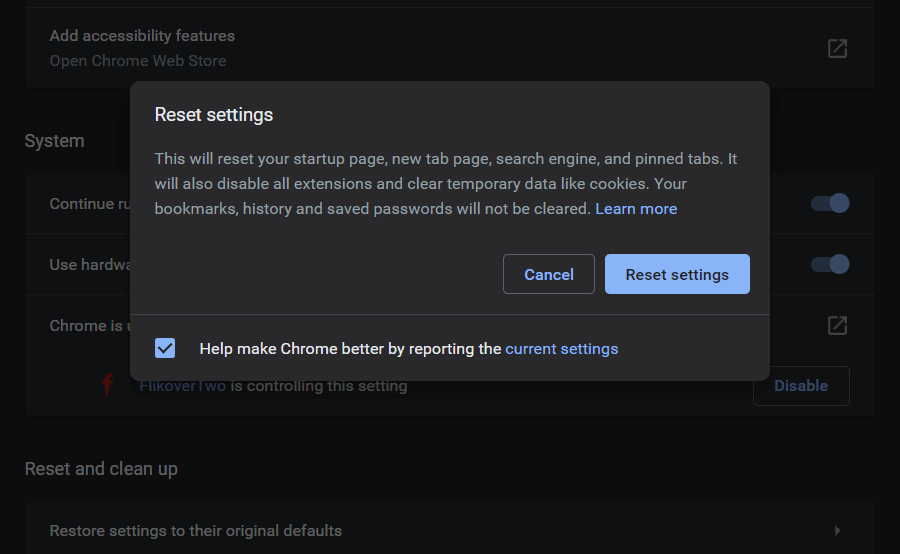
方法 6 – 更新 Chrome 瀏覽器
使用舊版本的 Chrome 也可能導致ERR_TUNNEL_CONNECTION_FAILED 錯誤。 如果您嘗試檢查更新版本並更新瀏覽器,那將是最好的。 更新您的瀏覽器並檢查錯誤是否已經消失。 以下是更新 Chrome 的方法:
1. 首先,點擊瀏覽器窗口右上角的三個點,進入幫助部分。 在此部分下,選擇About Google Chrome 。
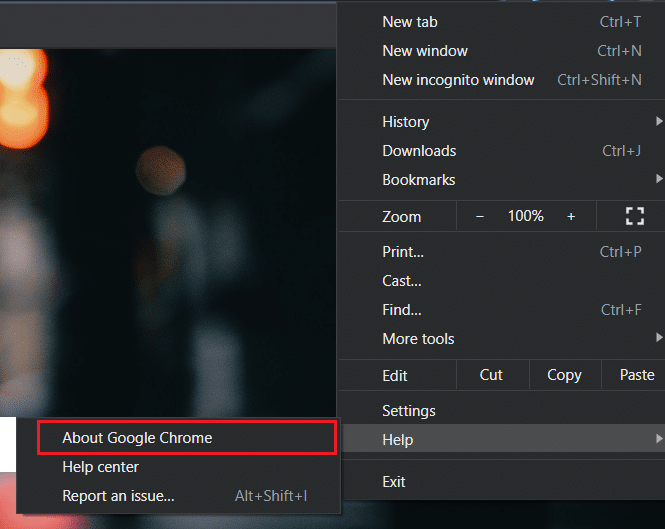
2. 關於 Chrome 窗口將打開,它會自動開始尋找可用的更新。 如果有任何新版本可用,它將為您提供更新選項。
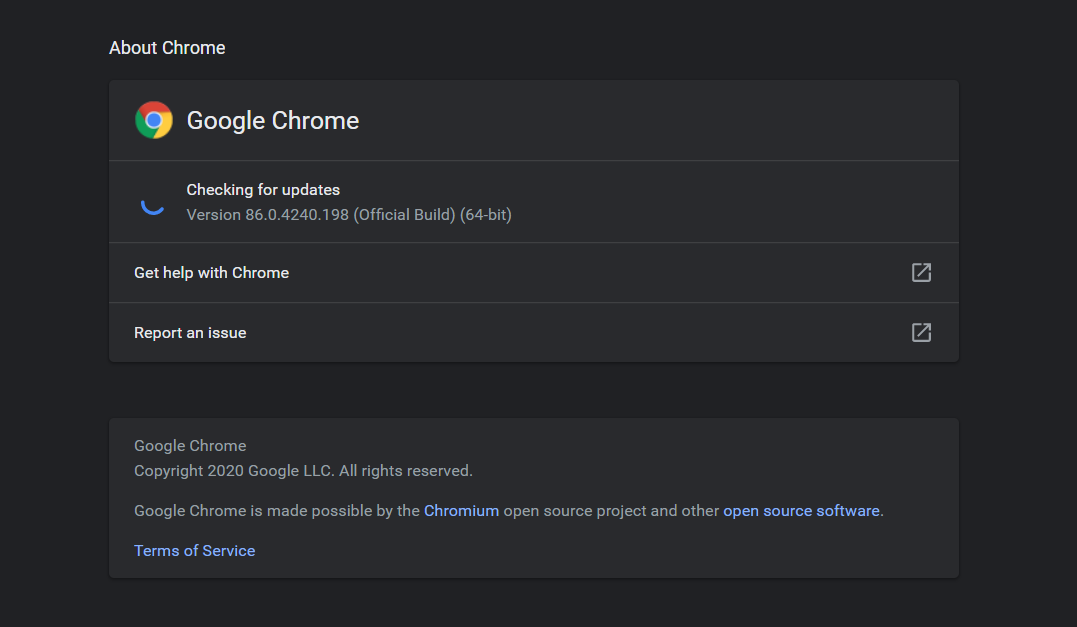
3.更新瀏覽器並重新啟動以查看這是否適合您。
受到推崇的:
- 如何在 Google Chrome 中解鎖 Adobe Flash Player
- 修復 5GHz WiFi 未在 Windows 10 中顯示
- 如何修復複製粘貼在 Windows 10 上不起作用
在本文中,我們提到了一些修復 ERR_TUNNEL_CONNECTION_FAILED 錯誤的最佳方法。 其中一些方法專門針對 Chrome,而另一些則與 TCP/IP 和 DNS 設置有關。 您可以自由嘗試任何或所有方法來解決 ERR_TUNNEL_CONNECTION_FAILED 錯誤。 如果您在上述任何方法中遇到任何問題,請在下方評論,我們會盡快回复您。
